7 крутых функций «Яндекс.Почты», о которых знают не все
11 мая 2022 Технологии
Использование телефонного номера вместо обычного адреса, быстрый просмотр переписки с одним адресатом, сканирование документов и не только.
1. Использование номера телефона вместо стандартного адреса
В сервисах «Яндекса» можно использовать свой номер телефона как дополнительный логин. Этот же номер «Яндекс.Почта» позволяет привязать к почтовому ящику и настроить его в качестве добавочного адреса. Он может выглядеть как [email protected] или [email protected], при этом все письма будут приходить в один ящик.
Вспомогательным логином может быть только один набор цифр. Почтовый адрес перестанет работать, если отвязать номер от аккаунта или отключить функцию входа по телефону.
Для настройки номера нужно перейти в раздел «Личные данные, подпись, портрет». Там в пункте «Отправлять письма с адреса» следует нажать «Сделать адресом номер телефона» и активировать настройку «Телефон как логин».
Стоит помнить, что адрес почты может перейти к другому человеку, если вы смените номер, а ваш старый передадут другому абоненту. Чтобы не допустить такую ситуацию, вам нужно привязать к ящику новый номер.
2. Переключение доменных имён
Это полезная возможность на случай, если ваш адрес почты с доменом .ru не будет принимать какой-то сервис. Также это удобный вариант для отправки письма сразу с нескольких адресов.
Пользователю «Почты» выделяют доменные зоны yandex.ru, ya.ru, yandex.kz, yandex.by и yandex.com. Если вы укажете при регистрации на каких-то сайтах адреса с любым из этих доменов, то письма всё равно будут попадать в один ящик.
На странице отправки письма нужно выбрать пункт «От кого», а затем кликнуть по своему адресу. В выпадающем списке будут альтернативные варианты.
3. Метки для писем
С помощью меток можно упорядочить письма и быстро находить нужные. Для каждого сообщения доступно неограниченное количество меток. По умолчанию есть стандартные ярлыки «Важные» и «Непрочитанные». Список всех меток находится в основном меню «Почты».
Список всех меток находится в основном меню «Почты».
Метки могут быть разного цвета и с выбранными пользователем краткими подписями. Если кликнуть по значку, то откроется список всех писем с этим ярлыком. Метки «Яндекс.Почта» умеет присваивать автоматически, но на каждое сообщение их можно установить вручную.
На странице с письмом можно выбрать одну из имеющихся меток или создать новую. Для нового ярлыка доступен выбор цвета и строка названия. Присваивать значки можно прямо в списке писем. Достаточно нажать правой кнопкой мыши по сообщению и из предложенных вариантов выбрать «Поставить метку».
В мобильном приложении «Почты» также можно добавлять ярлыки письмам. Долгим нажатием по соответствующей строке из списка почты вы вызовете меню действий, в котором будет пункт «Метки».
4. Отложенная отправка
Не все используют отправку по времени, но это полезная фишка, которая поможет спланировать рабочий процесс. Функция отложенных сообщений подойдёт, например, для отчётов, которые нужно присылать в определённые моменты.
Опция также будет полезна, если сотрудники компании живут в разных часовых поясах. Так можно общаться с коллегами в их рабочее время. Для вызова меню выбора даты и времени отправки нужно нажать на значок часов рядом с кнопкой «Отправить».
5. Напоминание об ответе на письмо
Возможность пригодится, если вы регулярно пишете письма, на которые обязательно должны получить ответ. Это важно в рабочем общении с коллегами, от которых нужна какая-то критическая информация. Вы будете уверены, что позаботились обо всех важных вопросах.
Под текстом письма рядом с кнопкой отложенной отправки есть иконка колокольчика, которая и скрывает настройки напоминания. Если адресат не ответит на письмо, то вы получите оповещение об этом через выбранный отрезок времени.
В том же меню есть пункт «Сообщить о доставке письма». Это тоже полезная функция, которая позволит убедиться, что сообщение точно получено адресатом. Её можно использовать, например, при первой отправке на новый почтовый адрес.
6. Просмотр всех сообщений в переписке
Иногда нужно просмотреть письма от одного конкретного адреса, чтобы найти пропущенную информацию или удалить все сообщения. Чтобы взглянуть на нужный список, в открытом письме нажмите на имя отправителя, а затем на кнопку «Переписка».
Далее можно быстро расставить метки, добавить всё в отдельную папку, переслать на другой адрес либо просто избавиться от всей переписки.
7. Сканер документов
Эта функция доступна только в мобильном приложении «Яндекс.Почты». Она позволяет быстро снять камерой смартфона информацию из бумажной книги или документа. «Сканер» находится в разделе «Ещё» основного меню.
Полученные сканы можно отправить почтой, сохранить в память гаджета и загрузить на «Яндекс.Диск». Доступны форматы PNG, PDF или JPEG. «Сканер» обрезает страницу по контуру, убирает тени, корректирует контрастность, добавляет чёткости. В настройках можно выбрать область обработки. Но текст не получится перенести в редактируемый формат.
Читайте также 🧐
- Как отменить отправку письма в «Яндекс.Почте»
- Как перейти с Gmail на «Яндекс.Почту», сохранив все письма и контакты
- Как узнать свою электронную почту
Как удалить или отредактировать папки в Yandex-почте
Геннадий IT, Разное 11 комментариевYandex-почта
На первый взгляд очень простой вопрос, но есть подозрение, что даже давние пользователи почтового сервиса в Яндексе не знают многих простых операций, которые можно сделать, что бы оптимизировать свою работу в ней. В настройках почтового ящика в Yandex довольно много опций и далеко не все пользователи применяют эти it-технологии.
В настройках почтового ящика в Yandex довольно много опций и далеко не все пользователи применяют эти it-технологии.
В этой статье я не стану рассматривать все способы по улучшению работы почты, ограничусь лишь частным вопросом, который, наверняка, задают себе ее малоопытные пользователи. В частности
Кстати, однажды, когда я накопил на почте довольно много папок, а некоторые из них стали лишними, у меня возникли затруднения по их удалению. Проблема в том, что на главной странице почты Яндекса очень неудачно расположена строчка настройки ее работы: строчка «Настройка» выглядит незаметной и невзрачной и расположена в правом верхнем углу страницы:
Ну, теперь мы ее увидели. Кликаем по ней левой клавишей мышки и пред нами откроется страница, на которой расположени блоки по различным опциям, позволяющим творить со своими письмами и почтой в целом, все что угодно: выбрать оформления, наладить безопасность и правила обработки почты и т.д. Нас интересуют папки — кликаем по этому блоку…
…а в следующей странице действуем по желанию: удаляем папку, очищаем от писем массово, если папка нужна, выполняем другие операции, если это необходимо:
Чтобы удалить или отредактировать нужную папку, вначале нужно кликнуть по выбранной в окне со списком имеющихся папок в вашей почте.
Вот и все правила о том, как нужно удалить или отредактировать папки в Yandex-почте.
Хороших вам писем, друзья, и бесперебойной работы почты!
Пожертвуйте на развитие блога, пожалуйста.
(Visited 1 times, 2 visits today)
https://ogend.ru/it/kak-udalit-ili-otredaktirovat-papki-v-yandex-pochte.htmlКак удалить или отредактировать папки в Yandex-почтеhttps://ogend.ru/wp-content/uploads/2013/07/yandeks_pochta-500×265.jpg
https://ogend.ru/wp-content/uploads/2013/07/yandeks_pochta-150×150.jpg
ГеннадийITРазноеИнформ. технологии,почта
На первый взгляд очень простой вопрос, но есть подозрение, что даже давние пользователи почтового сервиса в Яндексе не знают многих простых операций, которые можно сделать, что бы оптимизировать свою работу в ней.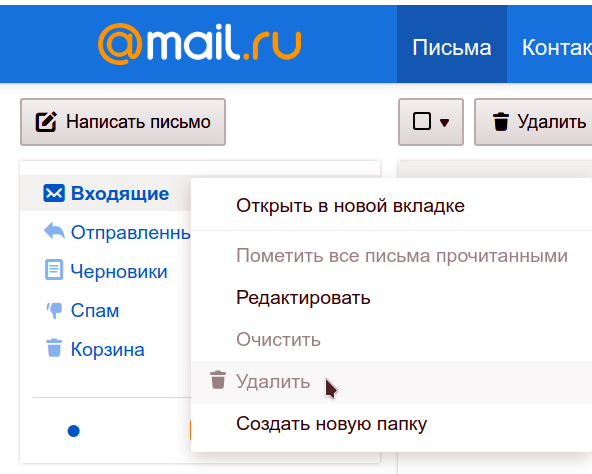 В настройках почтового ящика в Yandex довольно много опций и далеко не все пользователи применяют эти it-технологии.В…
В настройках почтового ящика в Yandex довольно много опций и далеко не все пользователи применяют эти it-технологии.В…
ГеннадийГеннадий Mихайлюта[email protected]Технологии и Наука
Информ. технологиипочтаYandex Mail Backup Software для резервного копирования всех электронных писем в систему
Известные особенности Mac Yandex Backup Software
Интуитивно понятная утилита с широким набором расширенных функций
Безопасная загрузка писем возможность безопасного скачивания писем из Яндекс Почты. Это надежный инструмент, созданный с использованием передовых механизмов, который позволяет пользователям просто входить в систему с правильными учетными данными. Далее можно выбрать папку, из которой электронные письма должны быть экспортированы.
Несколько вариантов экспорта
Во время процедуры резервного копирования существует множество форматов файлов, которые пользователь может выбрать для сохранения сообщений электронной почты. Эти форматы файлов включают PST, MSG, PDF, EML, HTML, EMLX, TXT и MBOX. Программное обеспечение гарантирует, что данные экспортируются безопасно и надежно без потери данных.
Эти форматы файлов включают PST, MSG, PDF, EML, HTML, EMLX, TXT и MBOX. Программное обеспечение гарантирует, что данные экспортируются безопасно и надежно без потери данных.
Фильтры для выборочного экспорта
С помощью инструмента резервного копирования электронной почты Яндекса для Mac пользователи могут не загружать электронные письма из папки «Входящие», но также выбирать другие папки, из которых должны сохраняться электронные письма. Фильтр «Категория» позволяет выбирать определенные папки, тогда как фильтр «Дата» позволяет сохранять электронные письма за определенный период времени.
Управление структурой папок
При загрузке необходимых писем из Почты Яндекса пользователи могут не беспокоиться об изменении структуры папок. Никаких изменений в иерархии папок и целостности данных во время и после резервного копирования не происходит. Структура сохраняется, а данные остаются нетронутыми.
Опция добавочного резервного копирования
Этот продуманный инструмент также позволяет сохранять только новые полученные электронные письма.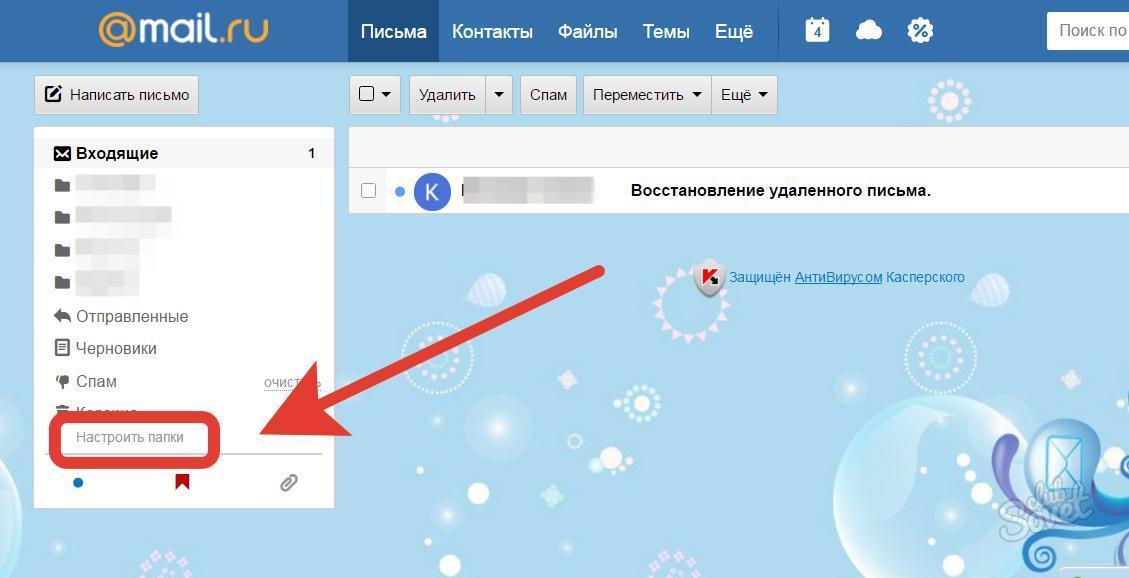 Это означает, что Mac Yandex Backup Tool позволяет пользователям сохранять только те электронные письма, которые они получили после первой задачи резервного копирования, чтобы избежать дублирования.
Это означает, что Mac Yandex Backup Tool позволяет пользователям сохранять только те электронные письма, которые они получили после первой задачи резервного копирования, чтобы избежать дублирования.
Функция «Удалить после загрузки»
Одной из самых замечательных функций утилиты является функция «Удалить после загрузки». Эта функция позволяет пользователям удалять все электронные письма, которые они загрузили из почтового ящика, чтобы освободить место на сервере.
Применить соглашение об именах
Пользователям предоставляется возможность применить соглашение об именах после создания резервной копии электронной почты с помощью инструмента резервного копирования Yandex Mail для Mac. Пользователи могут выбирать файлы для сохранения как Тема, Тема + Дата, От + Тема + Дата и т. д.
Поддержка операционной системы
Программное обеспечение было разработано для компьютеров с Mac OS и помогает в процедурах резервного копирования практически на всех версиях Mac OS. Пользователи могут использовать этот инструмент в Mac OS 10.8 до последней версии Mac OS 11 и выше.
Пользователи могут использовать этот инструмент в Mac OS 10.8 до последней версии Mac OS 11 и выше.
SysTools Средство резервного копирования Яндекса — Спецификации программного обеспечения
Бесплатно загрузите это программное обеспечение для резервного копирования электронной почты Яндекса в системе
Настройка программного обеспечения
Если вам необходимо настроить инструмент резервного копирования Яндекса или вам нужны дополнительные функции, запросите предложение
Yandex Mail Backup Tool – СРАВНЕНИЕ ВОЗМОЖНОСТЕЙ
Обзор программы резервного копирования для Yandex – демо и лицензионная версия
| Возможности | ДЕМО-версия | ПОЛНАЯ версия |
|---|---|---|
| Safe & Secure Yandex Backup | ||
| Фильтр даты для выборочного резервного копирования | ||
| Панель мониторинга для отслеживания хода выполнения резервного копирования | ||
| Удаление сообщений электронной почты после их загрузки в систему | ||
| Создает отчет об экспорте для дальнейшего использования | ||
| Поддержка добавочного резервного копирования | ||
| Резервное копирование нескольких аккаунтов Яндекса | 100 писем | |
| Стоимость | Бесплатно | 25 долларов (5 пользователей) |
Яндекс представляет инструмент машинного обучения для управления почтовыми подписками
МОСКВА (PRWEB)
13 февраля 2019 г.
Яндекс.Почта стала одной из ведущих почтовых платформ в России с более чем 28 миллионами активных пользователей в месяц. Чтобы помочь пользователям лучше управлять своей электронной почтой, команда Яндекс.Почты разработала новую функцию, которая упрощает управление и фильтрацию нежелательных писем пользователей по подписке. Яндекс интегрировал в платформу алгоритмы машинного обучения, чтобы определить, какие электронные письма приходят от сервисов подписки, и определить, какие электронные письма от одного и того же отправителя актуальны для пользователей. Пользователь может решить, какие подписки он хочет скрыть из своего почтового ящика, выбрав нескольких отправителей и скрыв их сообщения одним щелчком мыши. Наряду с прекращением получения будущих электронных писем о подписке от скрытых отправителей, пользователи также могут удалить все прошлые сообщения от них. Эта функция поможет пользователям Яндекс.Почты легко убрать мусор из своих почтовых ящиков как в десктопной, так и в мобильной версии Яндекс.
Умные алгоритмы Яндекс.Почты обнаруживают и систематизируют потенциально важные электронные письма от тех же отправителей, которые отправляют сообщения в список рассылки. Электронные письма, содержащие такой контент, как счета, информация о заказе и сведения о бронировании, по-прежнему будут доставляться в папку «Входящие», даже если пользователь уже скрыл информационные бюллетени или рекламные электронные письма из того же источника. Алгоритмы учатся на основе комбинации семантических факторов, таких как ключевые слова и ответы пользователей на запросы о том, является ли электронное письмо маркетинговым информационным бюллетенем. Алгоритмы основаны на сочетании технологий, таких как CatBoost от Яндекса и другие алгоритмы машинного обучения с открытым исходным кодом, настроенные для классификации.
«Отписка от всех списков рассылки требует времени и усилий. Интегрируя новую функцию на базе машинного обучения для быстрой фильтрации подписок, мы предлагаем пользователям простое решение этой проблемы», — говорит Илья Воробьев, старший менеджер по продуктам Яндекс.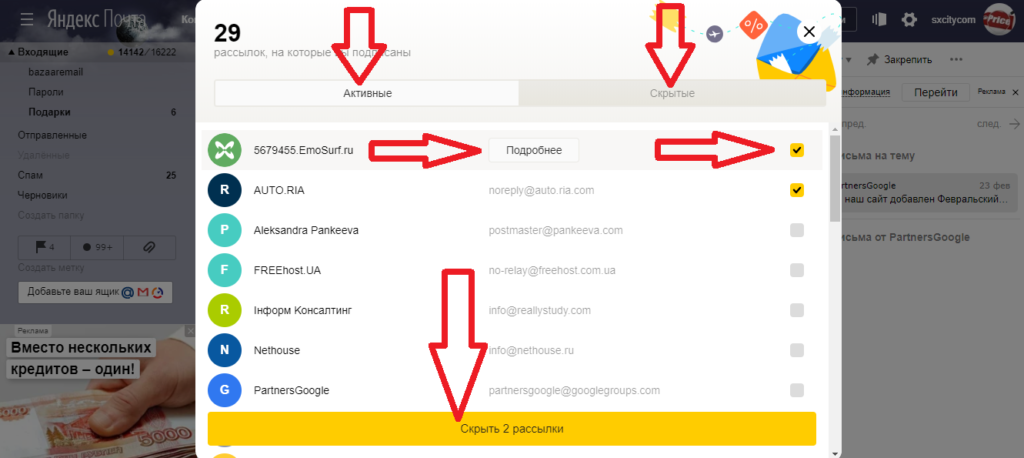
Яндекс.Почта формирует список активных подписок, и пользователи могут поставить галочку напротив каждого отправителя, чтобы скрыть подписки. Пользователю также предоставляется возможность удалить старые электронные письма из списков рассылки, которые они решили скрыть. При нажатии на адреса электронной почты в списке пользователю будут показаны все электронные письма от этого отправителя. Пользователь также может видеть, с каких адресов электронные письма скрыты, и в любой момент может повторно активировать эти подписки.
